- Автор Abigail Brown [email protected].
- Public 2023-12-17 06:53.
- Соңғы өзгертілген 2025-06-01 07:17.
Файл кеңейтімі кейде файл жұрнағы немесе файл атауы кеңейтімі деп аталады, бұл бүкіл файл атауын құрайтын кезеңнен кейінгі таңба немесе таңбалар тобы.
Файл кеңейтімі Windows немесе macOS сияқты операциялық жүйеге файлдың компьютердегі қай бағдарламамен байланыстырылғанын анықтауға көмектеседі.
Мысалы, notes.docx файлы компьютердегі Microsoft Word бағдарламасымен байланыстырылған docx файл кеңейтімімен аяқталады. Бұл файлды ашуға әрекет жасағанда, Windows файлдың Word арқылы ашылуы керек екенін білетін DOCX кеңейтімінде аяқталатынын көреді.
Файл кеңейтімдері де жиі файлдың файл түрін немесе файл пішімін көрсетеді, бірақ әрқашан емес. Кез келген файлдың кеңейтімін өзгертуге болады, бірақ бұл файлды басқа пішімге түрлендірмейді немесе оның атауының осы бөлігінен басқа файл туралы ештеңені өзгертпейді.
Кейбір жалпы файл кеңейтімдері PNG, MP4, PDF, MP3, DOC, SVG, INI, DAT, EXE және LOG қамтиды.
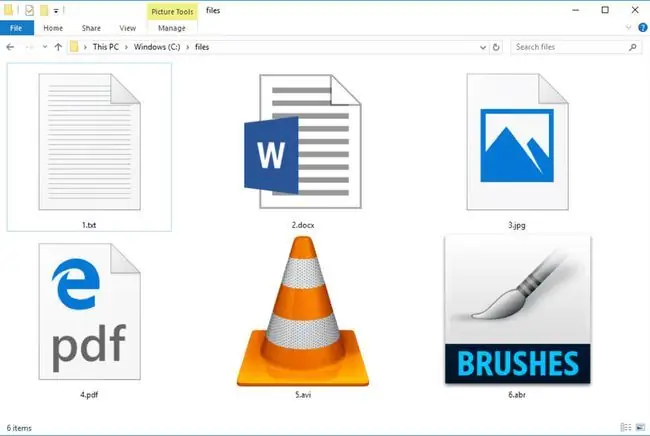
Файл кеңейтімдері және файл пішімдері
Файл кеңейтімдері мен файл пішімдері туралы жиі бір-бірінің орнына айтылады. Алайда, шын мәнінде, файл кеңейтімі кезеңнен кейін пайда болатын таңбалар ғана, ал файл пішімі файлдағы деректердің ұйымдастырылу жолын көрсетеді.
Мысалы, data.csv файл атауында файл кеңейтімі csv болып табылады, бұл CSV файлы екенін көрсетеді. Компьютер пайдаланушысы бұл файлдың атын data.mp3 деп өзгертуі мүмкін, бірақ бұл файлды смартфонда дыбыстың қандай да бір түрі ретінде ойната алатыныңызды білдірмейді. Файлдың өзі қысылған музыкалық жазба (MP3 файлы) емес, әлі де мәтін жолдары (CSV файлы) болып табылады.
Файлды ашатын бағдарламаны өзгерту
Файл кеңейтімдері Windows жүйесіне немесе сіз пайдаланып жатқан басқа амалдық жүйелерге файлдардың түрлерін ашу үшін қай бағдарламаны пайдалану керектігін анықтауға көмектеседі. Көптеген файл кеңейтімдері, әсіресе жалпы кескін, аудио және бейне пішімдері пайдаланатындар әдетте сіз орнатқан бірнеше бағдарламамен үйлесімді.
Файлды аша алатын бірнеше бағдарлама болса, оларды файл байланысын өзгерту арқылы Windows жүйесінде таңдаған бағдарлама арқылы ашуға болады.
Файлды басқа бағдарламамен ашудың тағы бір жолы - файл кеңейтімінің атын өзгерту. Мысалы, WordPad бағдарламасында ашылатын RTF файлыңыз болса, бірақ оның орнына әрқашан Блокнот бағдарламасында ашылғанын қаласаңыз, файлдың атын file.txt етіп өзгертуге болады, себебі Блокнот RTF файлдарын емес, TXT файлдарын таниды.
Windows жүйесінде мұны істеудің бірнеше жолы бар, бірақ ең оңай әдіс - файл атауынан кейін файл кеңейтімін көріп, оны өзгерту үшін "белгілі файл түрлері үшін кеңейтімдерді жасыру" опциясын өшіру. қалағаныңызға.
Міне:
- Іске қосу диалогтық терезесін WIN+R арқылы ашыңыз.
- басқару қалталарын енгізіңіз.
-
Көру қойындысынан Белгілі файл түрлері үшін кеңейтімдерді жасыру жанындағы құсбелгіні алып тастаңыз.

Image - OK таңдаңыз.
macOS және Linux файлдар кеңейтімдерімен Windows-қа қарағанда біршама басқаша жұмыс істейді, өйткені олар файлды қалай ашу керектігін білу үшін біреуіне сенбейді. Қарамастан, файлды ашу үшін басқа бағдарламаны таңдауға болады және Mac жүйесінде файл кеңейтімдерін көруге немесе жасыруға болады.
MacOS жүйесінде файлды тінтуірдің оң жақ түймешігімен басып, файлды ашу үшін пайдалануға болатын бағдарламалар таңдауын (соның ішінде әдепкі бағдарлама опциясын қоса) көру үшін Бірге ашу опциясын таңдаңыз. Ubuntu және мүмкін басқа Linux нұсқаларын пайдалансаңыз, файлды тінтуірдің оң жақ түймешігімен басып, Басқа қолданбамен ашу тармағын таңдаңыз.
Файлдарды шолу кезінде Mac жүйесінде файл кеңейтімдерін көру үшін Finder мәзірін ашыңыз, Параметрлер тармағына өтіңіз және содан кейін Қосымша қойындысынан Барлық файл атауы кеңейтімдерін көрсету жанындағы құсбелгіні қойыңыз.
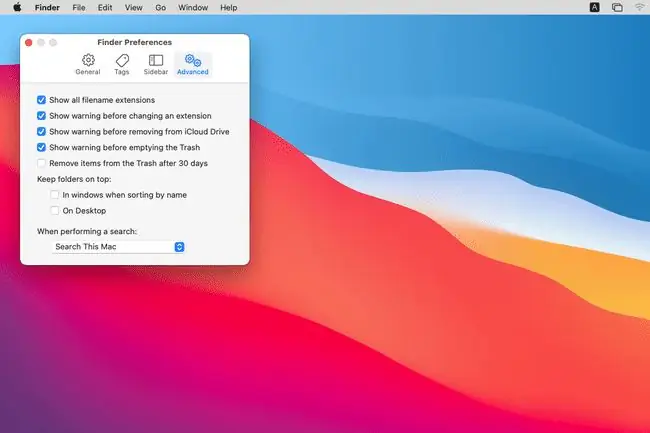
Файлдарды бір пішімнен екіншісіне түрлендіру
Кеңейтімін өзгерту үшін жай ғана файлдың атын өзгерту Windows жүйесі жаңа файл кеңейтімімен байланысты белгішені көрсеткенде орын алған сияқты көрінуі мүмкін болса да, файл түрін өзгертпейді.
Файл түрін шынымен өзгерту үшін оны файлдардың екі түрін де қолдайтын бағдарлама немесе файлды оның пішімінен қалаған пішімге түрлендіруге арналған арнайы құрал арқылы түрлендіру керек..
Мысалы, сізде Sony сандық камерасынан SRF кескіні бар делік, бірақ суретті жүктеп салғыңыз келетін веб-сайт тек JPEG файлдарына рұқсат береді. Файлдың атын filename.srf файлынан filename-j.webp
Windows файл кеңейтімін жасау үшін кезеңнен кейін қанша таңба келуіне шектеу қояды. Бұл файл атауының, кеңейтімінің және файлға апаратын жолдың тіркесімі. Windows жүйесінің қазіргі нұсқалары бұл жалпы таңба шегін 260-қа дейін шектейді, Windows 11 және 10-ны қоспағанда, тізілімді өңдеуден кейін одан асуы мүмкін.
Файлды SRF пішімінен JPEG форматына түрлендіру үшін SRF файлын ашып, одан кейін кескінді JPG/JPEG ретінде экспорттау немесе сақтау үшін екеуін де толық қолдайтын бағдарламаны табу керек. Бұл мысалда Photoshop бұл тапсырманы орындай алатын кескінді өңдеу бағдарламасының тамаша үлгісі болып табылады.
Егер қажетті екі пішімді де қолдайтын бағдарламаға кіру мүмкіндігіңіз болмаса, көптеген арнайы файлдарды түрлендіру бағдарламалары қолжетімді.
Орындалатын файл кеңейтімдері
Кейбір файл кеңейтімдері орындалатын ретінде жіктеледі, яғни ашылған кезде олар тек көру немесе ойнату үшін іске қосылмайды. Оның орнына олар бағдарламаны орнату, процесті бастау, сценарийді іске қосу, т.б. сияқты бірдеңені өздігінен жасайды.
Бұл кеңейтімдері бар файлдар компьютерге көптеген әрекеттерді орындауға бір қадам ғана қалғандықтан, сенбейтін көзден осындай орындалатын файл кеңейтімдерін алған кезде өте абай болу керек.
Файл кеңейтімі арқылы вирустарды анықтау
Файлдың не екенін білмесеңіз, оны ашпас бұрын толық файл атауын шынымен тексеру маңызды. Ең маңызды нәтижелер нақты файл кеңейтімін (кезеңнен кейін келетініне қарамастан) байқағаныңызды қамтамасыз ету және егер сіз онымен таныс болмасаңыз, файл кеңейтімін зерттеу болып табылады.
Мысалы, video.mp4 бұл MP4 бейне екені түсінікті, бірақ video.mp4.exe өте өзгеше шағын файл атауы айырмашылығы. Мерзімнен кейінгі мәліметтер файл кеңейтімін анықтайтындықтан, бұл шын мәнінде бейне ретінде жасырылған EXE файлы, одан аулақ болу керек, себебі ол сізді алдап оны ашуға тырысуы мүмкін.
Қарама-қарсы ескертпеде, кейбір файл кеңейтімдері біртүрлі көрінеді, бірақ олар мүлдем қалыпты және файлдың зиянсыз екенін білдірмейді. Мысалы, CATDRAWING және CRDOWNLOAD файлдар кеңейтімдерінің көпшілігінен әлдеқайда ұзағырақ, Z әлдеқайда қысқа және 000 тек сандардан тұрады.
ЖҚС
Мобильдік қолданбаларға арналған файл кеңейтімі қандай?
APK (Android қолданбалар пакеті) - Android қолданбалары үшін пайдаланылатын файл кеңейтімі. iOS қолданбалары IPA (iOS App Store пакеті) кеңейтімін пайдаланады.
MIME дегеніміз не?
MIME немесе көп мақсатты интернет пошта кеңейтімі - веб-шолғыштарға сәйкес кеңейтіммен немесе плагинмен интернет файлдарын ашуға көмектесетін интернет стандарты. Термин электрондық поштаға арналған "пошта" сөзін қамтығанымен, ол веб-беттер үшін де қолданылады.
Zip файлы дегеніміз не?
Zip файлдары қысылған пішімдегі бірнеше файлдарды қамтитын мұрағаттар. Олар үлкенірек файлдарды бір шағын пакетте тасымалдау және сақтау үшін пайдаланылады. Zip - файл пішімінің және кеңейтімінің атауы (ZIP).
Файл кеңейтімін қалай өзгертуге болады?
Файлды әдепкі бағдарламалық құралында ашыңыз, содан кейін Файл > Басқаша сақтау таңдаңыз. Басқаша сақтау түрі немесе Формат ашылмалы мәзірін тауып, жаңа файл түрін таңдаңыз. Оған жаңа атау беріңіз және оны қатты дискіңізге сақтаңыз. Бұл кеңейтім мен пішімді өзгертеді.






